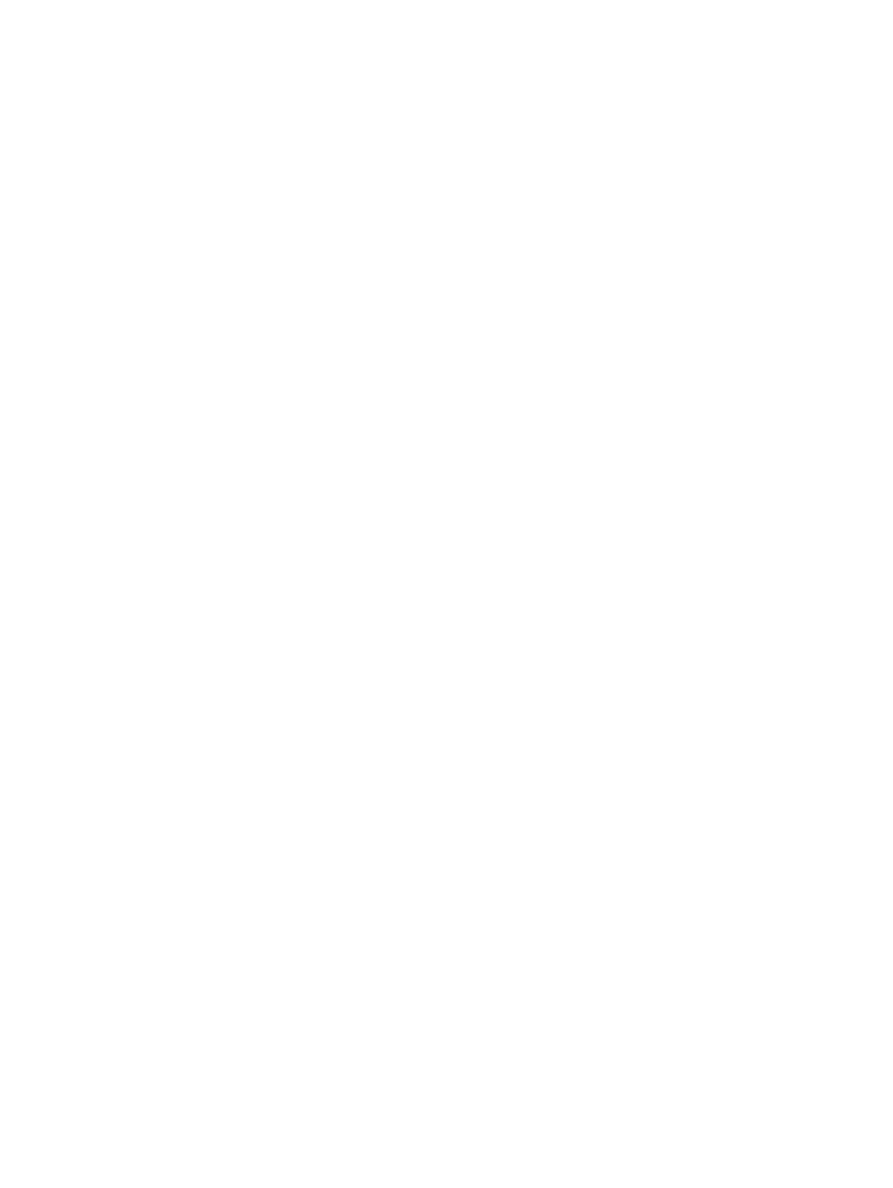
Baskı çıktısı soluk ve renkler donuksa
Baskı kalitesi ayarını kontrol edin
Daha az mürekkep kullanan ve daha hızlı baskı sağlayan
Hızlı
seçenekleri, taslak baskısı
için uygundur. Renkleri daha iyi baskı çıktılar elde etmek için, yazıcı sürücüsünde
Normal
,
En iyi
ya da
Maksimum dpi
baskı kalitesini seçin.
Kağıt Türü ayarını kontrol edin.
Asetat veya diğer özel kağıt türlerine bastırırken, yazıcı sürüsünde ilgili kağıt türünü seçin.
Kağıt türünü kontrol edin
Bazı kağıt türleri yazıcınızda kullanılmaya uygun değildir. Baskı ortamı kullanımına ilişkin
öneriler için bk.
“Baskı ortamı seçimi”
.
Baskı kartuşlarında mürekkep azaldı mı ya da tıkanmalar var mı diye kontrol edin
•
Baskı Kartuş ışıkları yanıyor veya yanıp sönüyorsa, bk.
“Yazıcı ışıkları kaynakçası”
.
•
Baskı kartuşunun mürekkebi azalmış veya bitmiş olabilir. Baskı kartuşu mürekkep
düzeylerini kontrol edin.
•
Windows:
Bk.
“Araç Kutusu’nun Kullanılması”
.
•
Macintosh:
Bk.
“HP Inkjet Toolbox Görüntülenmesi”
.
Mürekkebi azalmış veya boş baskı kartuşlarını değiştirip (bk.
“Baskı kartuşlarının
takılması veya değiştirilmesi”
) yeniden bastırmayı deneyin.
•
Baskı kalitesi bozulduğunda, baskı kartuşlarını temizlemek iyi fikirdir. Bk.
“Baskı
kartuşlarının temizlenmesi”
.
•
Sınama sayfasındaki tüm satırların birbirine bağlı ve düzgün basıldığından emin olun.
Satırlar kesintili ise, büyük olasılıkla baskı kartuşunuzda mürekkep kalmamıştır. Baskı
kartuşunu yenisiyle değiştirin. Bk.
“Baskı kartuşlarının takılması veya değiştirilmesi”
ve
“HP sarf malzemeleri ve aksesuarları”
.
•
Tek baskı kartuşuyla bastırıyorsanız, bk.
“Tek baskı kartuşuyla basım”
.
Baskı ortamının doğru tarafına bastırdığınızdan emin olun.
•
Baskı ortamını, giriş tepsisine ve önden elle besleme aralığına basılacak yüz aşağı
gelecek şekilde yerleştirin.
•
Baskı ortamını, arkadan elle besleme aralığına basılacak yüz yukarı gelecek şekilde
yerleştirin.
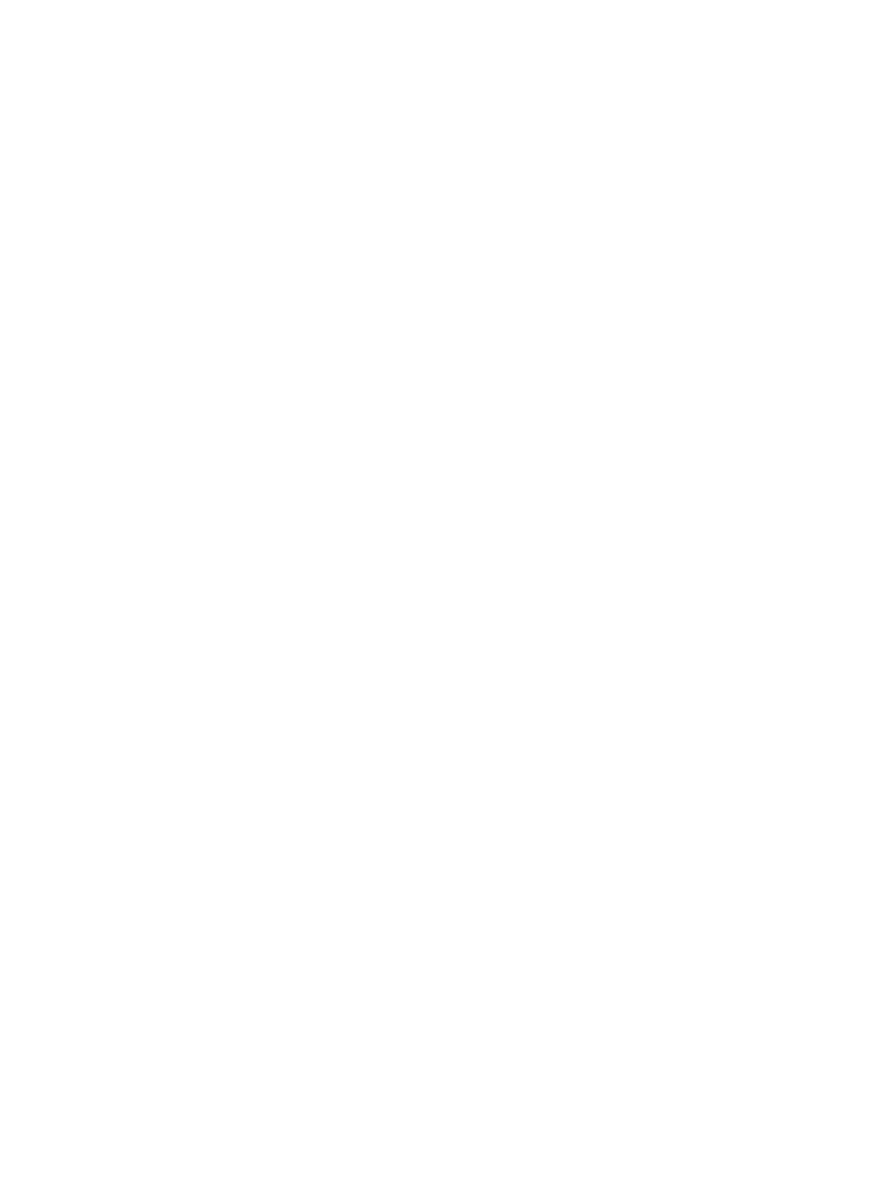
6-24
TRWW